Як створити інтеграцію Google Sheets та Intercom
Сервис Intercom – це платформа, яка забезпечує спілкування з клієнтами, та допомагає автоматизувати продажі та маркетинг. У цій статті ми розповімо, як автоматично завантажувати користувачів із таблиці Google Sheets в систему Intercom.
Зміст:
1. Як створити інтеграцію Google Sheets та Intercom
2. Підключіть Google Таблиці
3. Підключіть Intercom
4. Увімкніть автоматичне оновлення
5. Результат інтеграції Google Sheets і Intercom
Google Таблиці – популярний сервіс електронних таблиць. Ця платформа досить проста у використанні і в той же час пропонує широкий спектр функціональних можливостей. Важливою перевагою Google Таблиць є можливість спільної роботи в режимі реального часу. З огляду на те, що ліди генеруються з різних каналів, виникає необхідність зібрати їх в одному сервісі. Часто для такого базового інструменту зберігання даних вибирають Google Таблиці.
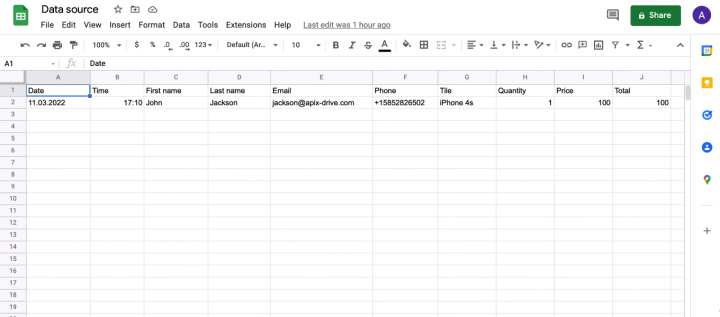
Ефективні продажі та якісне спілкування з клієнтами в сучасних реаліях неможливі без автоматизації. Існують спеціальні платформи, які допомагають швидко надавати зворотній зв’язок, а також проводити маркетингові кампанії. Платформа Intercom надає цілий спектр рішень для підтримки клієнтів і просування продукту/компанії. Серед важливих інструментів цього сервісу – власний месенджер, конструктор чат-бота та функціонал для створення різноманітних сценаріїв розсилань.
Одним з ключових елементів платформи Intercom є база користувачів. Скажімо, є файл Google Таблиць, який збирає всіх клієнтів і запити. Маркетологу необхідно постійно контролювати таблицю та створювати нових користувачів в обліковому записі Intercom. Але є рішення, яке повністю автоматизує цей процес. За допомогою онлайн-конектора ApiX-Drive ви можете налаштувати з’єднання між файлом Google Sheets і платформою Intercom. Кожен новий запис у електронній таблиці буде автоматично додано як користувач на стороні Інтеркому.
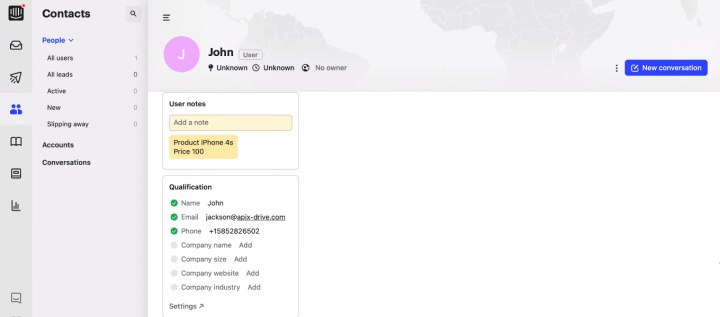
Як створити інтеграцію Google Sheets та Intercom
Майже всі популярні сервіси передбачають інтеграцію з іншими системами для підвищення ефективності роботи. Як правило, з’єднання створюється за допомогою API. Щоб налаштувати інтеграцію Google Sheets і Intercom, можна скористатися послугами програмістів. Однак існують рішення без коду, які дозволяють створити з’єднання без спеціальних навичок або знань.
Онлайн-конектор ApiX-Drive — це зручний інструмент із простим інтерфейсом, який дозволяє підключати різні системи за кілька хвилин і забезпечувати автоматичну передачу даних. Щоб створити інтеграцію між Google Sheets і Intercom, вам не потрібно вивчати API або слідкувати за його оновленнями. Процес налаштування інтеграції надзвичайно простий і складається лише з трьох кроків.
Підключіть Google Таблиці
Для початку роботи з онлайн-конектором необхідно зареєструватися на сайті сервісу ApiX-Drive. Створіть нове підключення в особистому кабінеті.
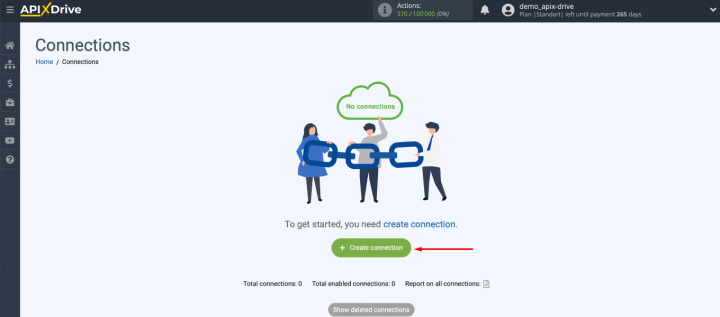
Спочатку визначимо джерело даних. Виберіть Google Таблиці.
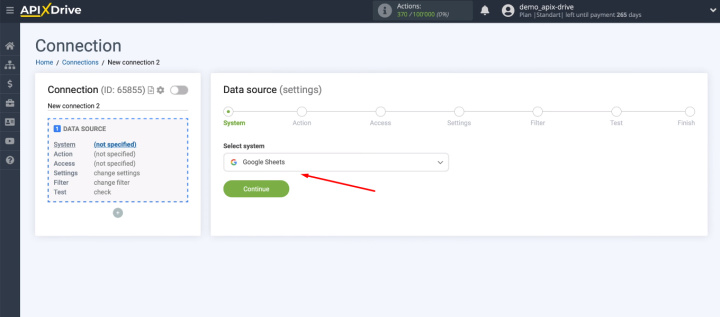
Тепер нам потрібно визначити дію. Ми будемо завантажувати нові записи з електронної таблиці, тому вибираємо опцію «Отримати рядки (Нові)».
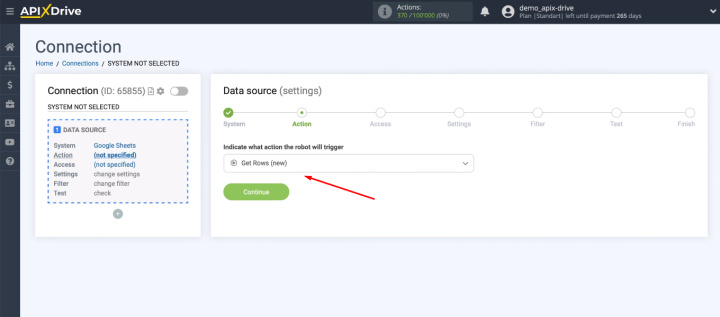
Давайте підключимо Google Таблиці до системи ApiX-Drive.
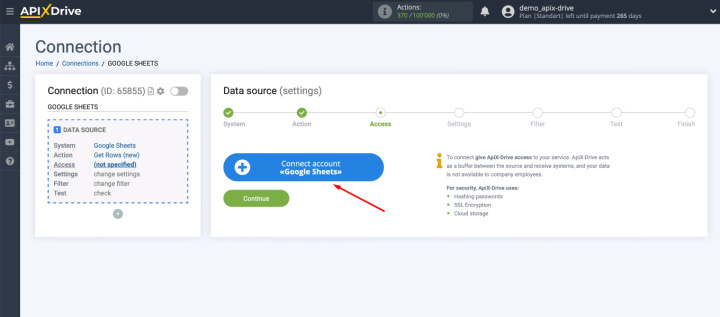
Увійдіть в особистий обліковий запис Google Таблиць.
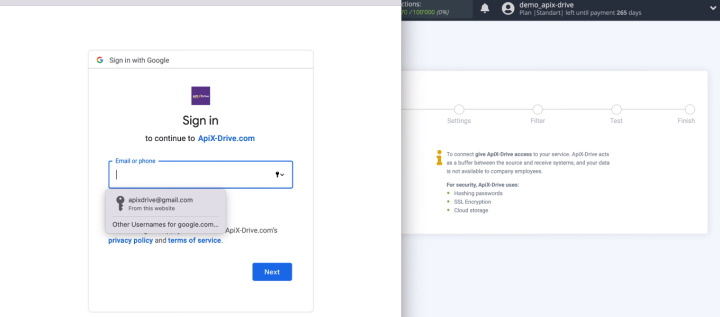
Ми надаємо онлайн-конектору ApiX-Drive необхідні доступи.
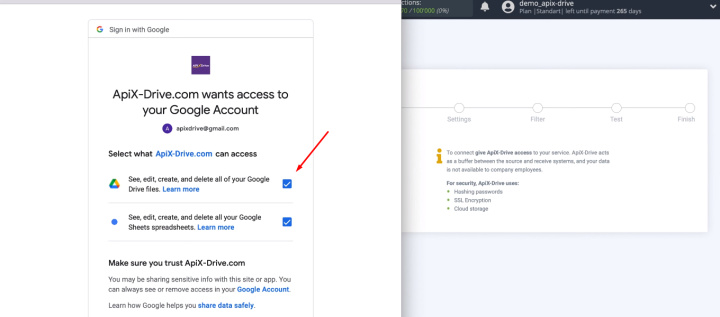
Виберіть підключений логін.
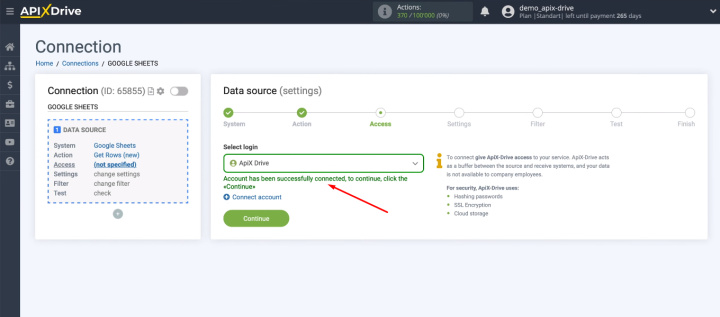
Виберіть файл і аркуш електронної таблиці. Визначаємо номер рядка, з якого почнеться завантаження даних.
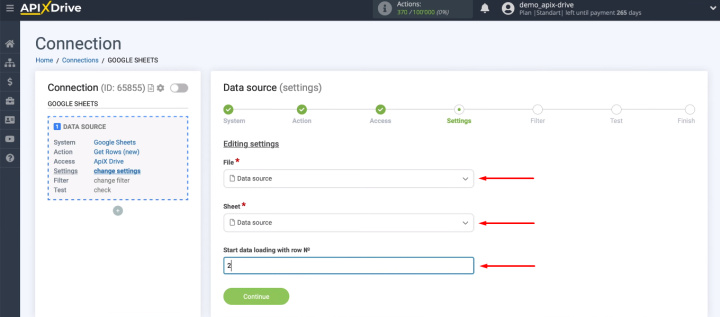
Онлайн-конектор ApiX-Drive забезпечує функціональність для фільтрації даних. У нас такої потреби немає, тому ми пропускаємо цей крок.
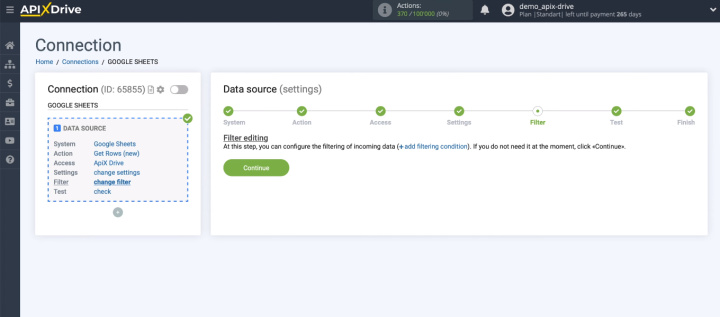
Тепер потрібно перевірити набір даних, який буде вивантажено з електронної таблиці. Якщо все влаштовує, продовжуємо налаштування далі.
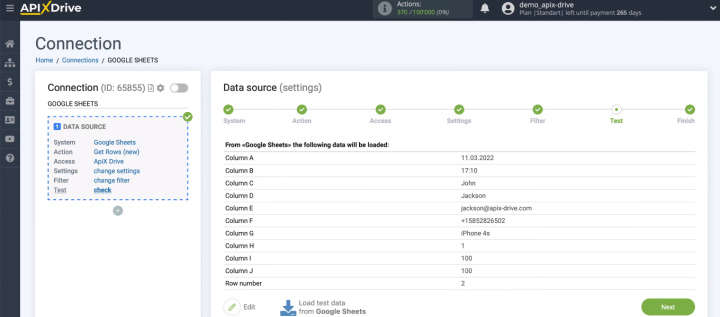
Службу Google Таблиць успішно під’єднано як джерело даних.
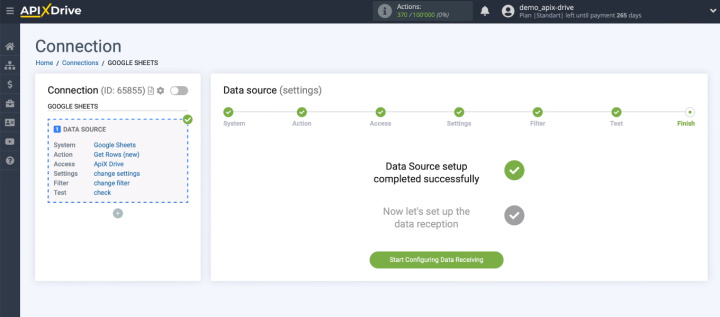
Підключити Intercom
Тепер потрібно налаштувати систему прийому. В якості приймача даних вибираємо платформу Інтерком.
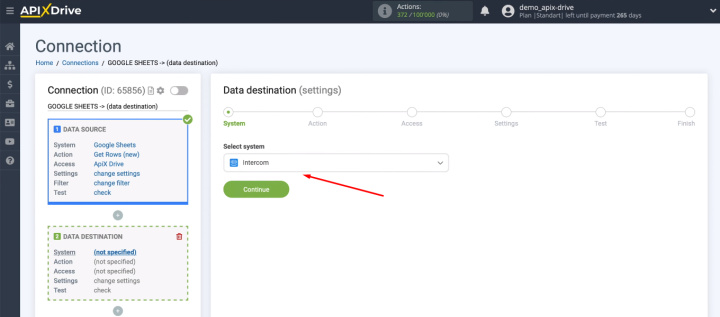
Визначте дію — Створіть контакт/лід.
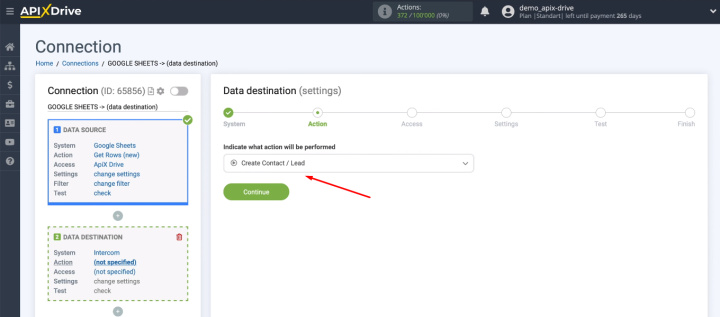
Підключіть обліковий запис Intercom до служби ApiX-Drive.
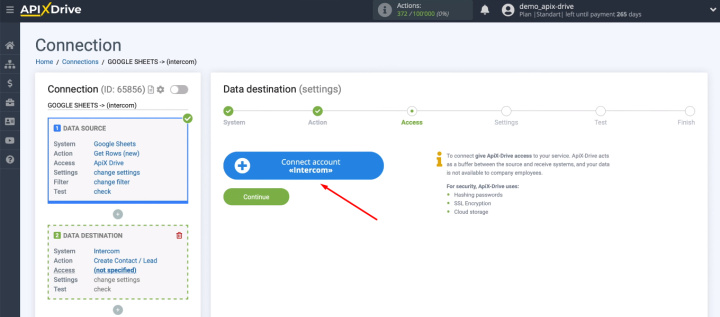
Увійдіть в систему Intecom.
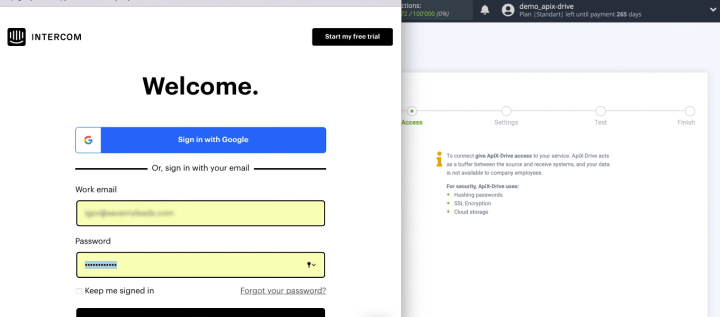
На наступному етапі необхідно надати доступ ApiX-Drive для роботи з платформою Intercom.
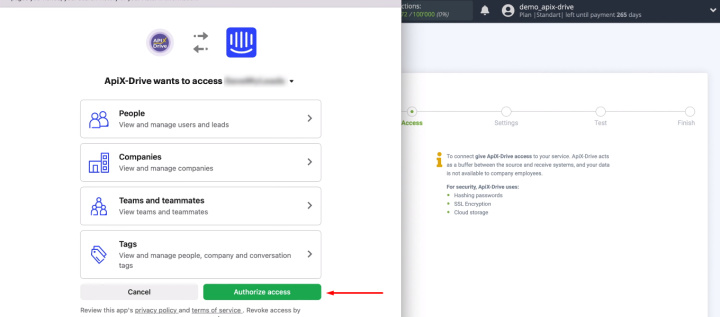
Підключiть обліковий запис доступний для подальшого налаштування.

Тепер нам потрібно визначити дані, які будуть відправлені службі Intercom.
- Автоматизуйте роботу інтернет магазину чи лендінгу
- Розширюйте можливості завдяки інтеграціям
- Не витрачайте гроші на програмістів та інтеграторів
- Заощаджуйте час за рахунок автоматизації рутинних завдань
Ми додамо нові контакти до списку користувачів. Тому в графі «Тип контакту» необхідно вибрати відповідний пункт.
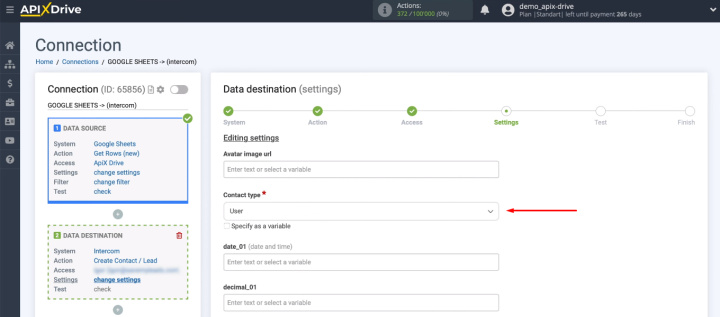
Далі ми визначаємо інші дані, використовуючи змінні, отримані з Google Таблиць.
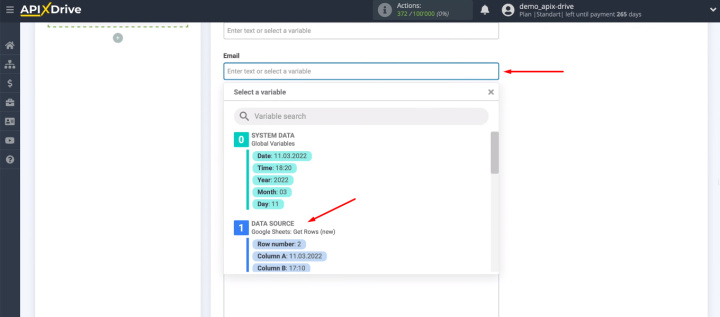
Заповнюючи поля, ви також можете використовувати власний текст, введений вручну.
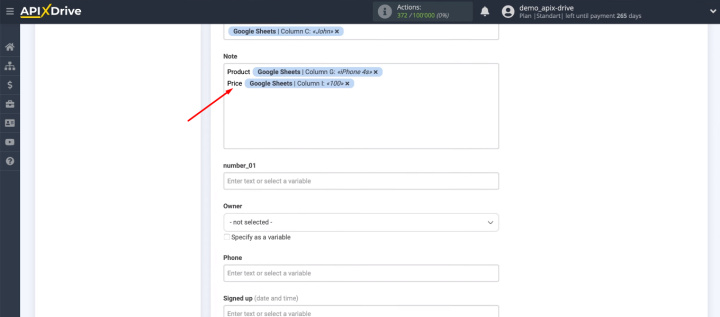
На наступному етапі ми перевіряємо приклад даних, які будуть відправлені на платформу Intercom. Якщо вас щось не влаштовує, то ви можете повернутися на крок назад і внести необхідні коригування. Якщо все добре, надсилаємо тестовий контакт до Intercom.
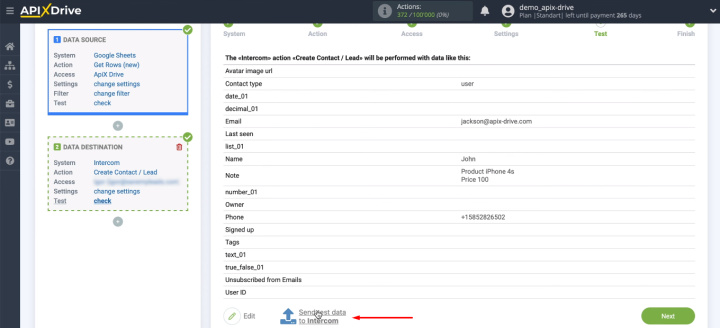
Зайдіть в особистий кабінет Intercom і перевірте наявність нового запису в списку користувачів.
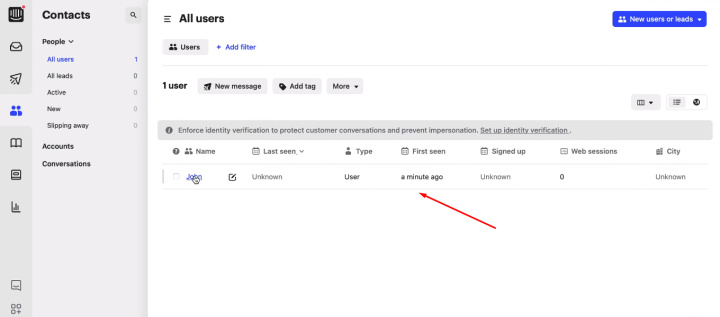
Поверніться до робочого простору ApiX-Drive.
Увімкнить автоматичне оновлення
Ми налаштували приймач даних. Тепер потрібно включити автоматичне оновлення.
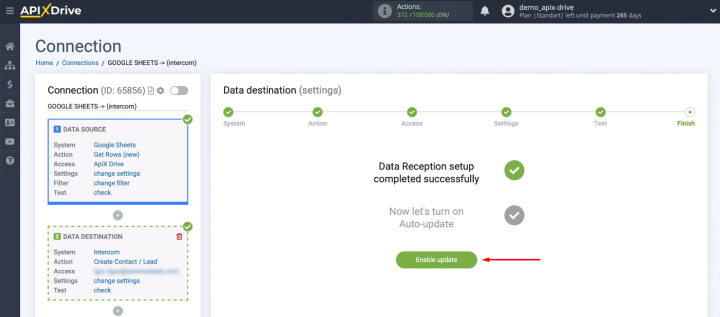
Щоб змінити інтервал зв’язку, потрібно зайти в налаштування інтеграції і встановити відповідне значення.
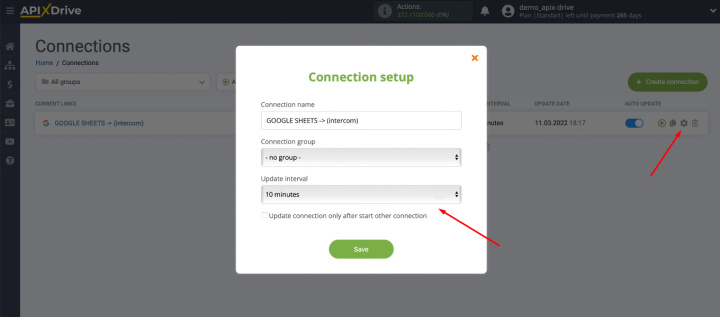
Результат інтеграції Google Sheets і Intercom
Така інтеграція стане в нагоді, якщо ви використовуєте сервіс Google Sheets для зберігання та обробки контактів і платформу Intercom для спілкування з клієнтами та автоматизації маркетингу. Всього за кілька хвилин ви можете налаштувати з’єднання між цими двома інструментами і забути про регулярне оновлення списку користувачів вручну.
За допомогою ApiX-Drive кожен маркетолог може налаштувати з’єднання між Google Sheets та Intercom. Інтеграція допомагає щодня значно економити час. Фахівці позбавляються від рутинної операції передачі даних з однієї системи в іншу і можуть зосередитися на більш важливих завданнях.


